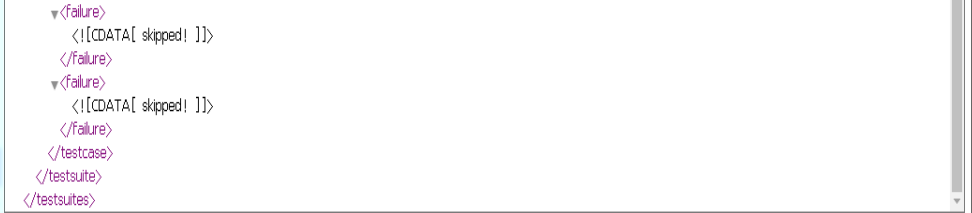前文:记录一次项目代码迁移过程
上文代码迁移的目的就是为了新增vue脚手架自带的UI测试框架,工具有了,就需要实践运行在项目中了(修改配置文件、编写测试脚本等)。
一、单元测试
测试框架 karma + mocha + chai。
(1)修改配置文件“test/unit/index.js”:
index.js 配置了哪些文件会被当成单测脚本,哪些文件可以被当成测试源文件(被测对象)。
代码如下(暂时不用修改):
import Vue from 'vue' Vue.config.productionTip = false // require all test files (files that ends with .spec.js)
// 单测脚本为'当前目录下的specs目录下的满足以 .spec后缀的文件',即/test/unit/specs/*.spec.js const testsContext = require.context('./specs', true, /.spec$/) testsContext.keys().forEach(testsContext) // require all src files except main.js for coverage. // you can also change this to match only the subset of files that // you want coverage for. const srcContext = require.context('../../src', true, /^./(?!main(.js)?$)/) srcContext.keys().forEach(srcContext)
(2)修改配置文件“karma.conf.js”:
未修改前:
// This is a karma config file. For more details see
// http://karma-runner.github.io/0.13/config/configuration-file.html
// we are also using it with karma-webpack
// https://github.com/webpack/karma-webpack
var webpackConfig = require('../../build/webpack.test.conf')
module.exports = function karmaConfig (config) {
config.set({
// to run in additional browsers:
// 1. install corresponding karma launcher
// http://karma-runner.github.io/0.13/config/browsers.html
// 2. add it to the `browsers` array below.
browsers: ['PhantomJS'],
frameworks: ['mocha', 'sinon-chai', 'phantomjs-shim'],
reporters: ['spec', 'coverage'],
files: ['./index.js'],
preprocessors: {
'./index.js': ['webpack', 'sourcemap']
},
webpack: webpackConfig,
webpackMiddleware: {
noInfo: true
},
coverageReporter: {
dir: './coverage',
reporters: [
{ type: 'lcov', subdir: '.' },
{ type: 'text-summary' }
]
}
})
}
修改后(修改了browsers 和frameworks):
// This is a karma config file. For more details see
// http://karma-runner.github.io/0.13/config/configuration-file.html
// we are also using it with karma-webpack
// https://github.com/webpack/karma-webpack
var webpackConfig = require('../../build/webpack.test.conf')
module.exports = function karmaConfig (config) {
config.set({
// to run in additional browsers:
// 1. install corresponding karma launcher
// http://karma-runner.github.io/0.13/config/browsers.html
// 2. add it to the `browsers` array below.
browsers: ['Chrome'],
frameworks: ['mocha', 'sinon-chai'],
reporters: ['spec', 'coverage'],
files: ['./index.js'],
preprocessors: {
'./index.js': ['webpack', 'sourcemap']
},
webpack: webpackConfig,
webpackMiddleware: {
noInfo: true
},
coverageReporter: {
dir: './coverage',
reporters: [
{ type: 'lcov', subdir: '.' },
{ type: 'text-summary' }
]
}
})
}
试运行:#npm run unit
报错: ERROR [launcher]: Cannot load browser "Chrome": it is not registered! Perhaps you are missing some plugin?
原因:因为没有安装对应的 karma-chrome-launcher
解决:#npm install karma-chrome-launcher --save-dev【之前写过博文 配置karma支持Chrome浏览器】
(3)编写测试脚本并运行
编写测试脚本略(TODO)
【实际项目中,根据代码模板可以自动生成相应的界面单测脚本,把代码下载好后,复制到 test/unit/specs/ 目录下,运行即可】
#npm run unit // 会报错
#karma start test/unit/karma.conf.js // 能运行,但是有一个很大的问题——不能自动监控,即使在karma.conf.js中添加了 "autoWatch: true"也不行 (TODO 待解决,必须解决!)
二、E2E测试
(0)环境配置
需要有 jdk 环境、
(1)NightWatch配置(test/e2e/nightwatch.conf.js)
采用默认的配置,加了一点注释,如下:
require('babel-register')
var config = require('../../config')
// http://nightwatchjs.org/gettingstarted#settings-file
module.exports = {
// 1,基本配置:测试用例源路经、输出路径、基础指令路径、全局路径globals_path
src_folders: ['test/e2e/specs'],
output_folder: 'test/e2e/reports',
custom_assertions_path: ['test/e2e/custom-assertions'],
// 2,selenium配置:是否开启、路径、端口等
selenium: {
start_process: true,
server_path: require('selenium-server').path,
host: '127.0.0.1',
port: 4444,
cli_args: { // 指定将要运行的webdriver
'webdriver.chrome.driver': require('chromedriver').path
}
},
// 3,测试配置——制定测试时各个环境的设置,默认是default,通过--env加环境名可以指定配置的任意环境。
test_settings: {
default: {
selenium_port: 4444,
selenium_host: 'localhost',
silent: true,
globals: {
devServerURL: 'http://localhost:' + (process.env.PORT || config.dev.port)
}
},
chrome: {
desiredCapabilities: {
browserName: 'chrome',
javascriptEnabled: true,
acceptSslCerts: true
}
},
firefox: {
desiredCapabilities: {
browserName: 'firefox',
javascriptEnabled: true,
acceptSslCerts: true
}
}
}
}
(2)运行器配置(test/e2e/runner.js)
runner.js是E2E测试的文件入口,此处采用默认的配置,如下:
// 1. start the dev server using production config
process.env.NODE_ENV = 'testing'
const webpack = require('webpack')
const DevServer = require('webpack-dev-server')
const webpackConfig = require('../../build/webpack.prod.conf')
const devConfigPromise = require('../../build/webpack.dev.conf')
let server
devConfigPromise.then(devConfig => {
const devServerOptions = devConfig.devServer
const compiler = webpack(webpackConfig)
server = new DevServer(compiler, devServerOptions)
const port = devServerOptions.port
const host = devServerOptions.host
return server.listen(port, host)
})
.then(() => {
// 2. run the nightwatch test suite against it
// to run in additional browsers:
// 1. add an entry in test/e2e/nightwatch.conf.js under "test_settings"
// 2. add it to the --env flag below
// or override the environment flag, for example: `npm run e2e -- --env chrome,firefox`
// For more information on Nightwatch's config file, see
// http://nightwatchjs.org/guide#settings-file
let opts = process.argv.slice(2)
if (opts.indexOf('--config') === -1) {
opts = opts.concat(['--config', 'test/e2e/nightwatch.conf.js'])
}
if (opts.indexOf('--env') === -1) {
opts = opts.concat(['--env', 'chrome'])
}
const spawn = require('cross-spawn')
const runner = spawn('./node_modules/.bin/nightwatch', opts, { stdio: 'inherit' })
runner.on('exit', function (code) {
server.close()
process.exit(code)
})
runner.on('error', function (err) {
server.close()
throw err
})
})
(3) 测试运行,编写测试脚本
- 命令:#npm run e2e
- 报错:Error: Cannot find module 'webpack-dev-server'
>> 解决:#npm install webpack-dev-server --save-dev
- 又报错:
.../webAdmin-web/test/e2e/runner.js:12
devConfigPromise.then(devConfig => {
^TypeError: devConfigPromise.then is not a function
>> 解决://TODO
暂时不能解决,不知道为什么。之前做的 e2e_demo 可以运行,记录一下:点击查看源码,可以对比着修改,先跳过。
三、脚本录制与回放
E2E测试涉及到业务,手动编写测试case不仅费时,也不一定能写的全面。故而引入脚本录制工具——uirecorder。
脚本的回放——?????
(1)安装 uirecorder
#cd ${projectRootPath} // 转到项目根目录
#mkdir test/uirecorder // 在“test”目录下新建文件夹“uirecorder”
#cd test/uirecorder // 转到uirecorder目录
#cnpm install uirecorder mocha -g // 安装uirecorder 及 mocha
#uirecorder --version // 检查 uirecorder 安装成功与否
出现如下所示的结果,即安装成功:
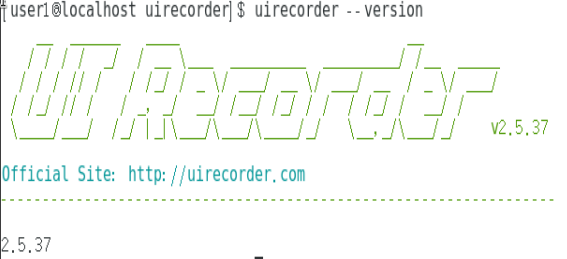
#mocha --version // 检查 mocha 版本
(2)初始化 uirecorder 配置
#cd ${projectRootPath}/test/uirecorder // 转到项目中的uirecorder根目录
#uirecorder init // 初始化uirecorder配置
一路回车即可,过程记录:
[user1@localhost uirecorder]$ uirecorder init
__ ______ ____ __
/ / / / _/ / __ \___ _________ _________/ /__ _____
/ / / // / / /_/ / _ / ___/ __ / ___/ __ / _ / ___/
/ /_/ // / / _, _/ __/ /__/ /_/ / / / /_/ / __/ /
\____/___/ /_/ |_|\___/\___/\____/_/ \__,_/\___/_/ v2.5.37
Official Site: http://uirecorder.com
------------------------------------------------------------------
? Path扩展属性配置,除id,name,class之外 (data-id,data-name,type,data-type,role,da? Path扩展属性配置,除id,name,class之外 data-id,data-name,type,data-type,role,data-role,da
ta-value
? 属性值黑名单正则
? class值黑名单正则
? 断言前隐藏
? WebDriver域名或IP 127.0.0.1
? WebDriver端口号 4444
? 需要同时测试的浏览器列表 chrome, ie 11
config.json 文件保存成功
package.json 文件创建成功
README.md 文件创建成功
screenshots 文件夹创建成功
commons 文件夹创建成功
uploadfiles 文件夹创建成功
.editorconfig 文件创建成功
.gitignore 文件创建成功
install.sh 文件创建成功
run.bat 文件创建成功
run.sh 文件创建成功
hosts 文件创建成功
.vscode/launch.json 文件创建成功
Start install project dependencies...
--------------------------------------------
✔ Installed 7 packages
✔ Linked 183 latest versions
✔ Run 0 scripts
deprecate mochawesome-uirecorder@1.5.22 › node-uuid@^1.4.1 Use uuid module instead
Recently updated (since 2018-02-28): 2 packages (detail see file /home/user1/workspace/git/code-move/webAdmin-web/test/uirecorder/node_modules/.recently_updates.txt)
✔ All packages installed (206 packages installed from npm registry, used 8s, speed 331.56kB/s, json 190(1.99MB), tarball 601.42kB)
Start install webdriver dependencies...
--------------------------------------------
> uirecorderTest@1.0.0 installdriver /home/user1/workspace/git/code-move/webAdmin-web/test/uirecorder
> selenium-standalone install --drivers.firefox.baseURL=http://npm.taobao.org/mirrors/geckodriver --baseURL=http://npm.taobao.org/mirrors/selenium --drivers.chrome.baseURL=http://npm.taobao.org/mirrors/chromedriver --drivers.ie.baseURL=http://npm.taobao.org/mirrors/selenium
----------
selenium-standalone installation starting
----------
---
selenium install:
from: http://npm.taobao.org/mirrors/selenium/3.7/selenium-server-standalone-3.7.1.jar
to: /home/user1/workspace/git/code-move/webAdmin-web/test/uirecorder/node_modules/_selenium-standalone@6.12.0@selenium-standalone/.selenium/selenium-server/3.7.1-server.jar
---
chrome install:
from: http://npm.taobao.org/mirrors/chromedriver/2.33/chromedriver_linux64.zip
to: /home/user1/workspace/git/code-move/webAdmin-web/test/uirecorder/node_modules/_selenium-standalone@6.12.0@selenium-standalone/.selenium/chromedriver/2.33-x64-chromedriver
---
firefox install:
from: http://npm.taobao.org/mirrors/geckodriver/v0.19.1/geckodriver-v0.19.1-linux64.tar.gz
to: /home/user1/workspace/git/code-move/webAdmin-web/test/uirecorder/node_modules/_selenium-standalone@6.12.0@selenium-standalone/.selenium/geckodriver/0.19.1-x64-geckodriver
-----
selenium-standalone installation finished
-----
------------------------------------------------------------------
发现新版本: 2.5.37 → 2.5.40
执行命令升级:npm i uirecorder -g
------------------------------------------------------------------
>> 完成后,uirecorder在项目中的目录结构如下所示:
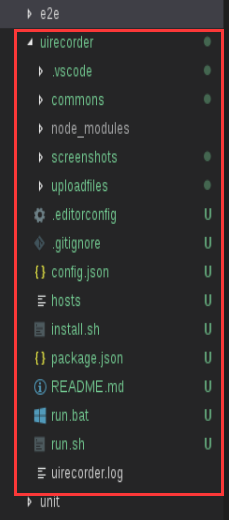
>> 安装相关依赖:
(3)PC录制脚本
1、本地启动项目
#npm run dev
2、另开一个终端,启动webDriver服务器 Selenium standalone server
- 前提:
Selenium standalone server已安装【#npm install selenium-standalone -g】
- 命令:
#selenium-standalone start
或者 #npm run server
>> 出现 Selenium started 字样即成功!
- 注意:
保持 Selenium standalone server 一直是打开状态,不要关闭该终端!
3、 开始录制脚本
#cd ${projectRootPath}/test/uirecorder // 转到uirecorder根路径
#uirecorder start specs/demo.spec.js // 开始录制,脚本名为demo.spec.js,存放在当前目录(uirecorder根目录)下的specs目录下
出现如下图所示的界面,输入“y”或“Y”即可:
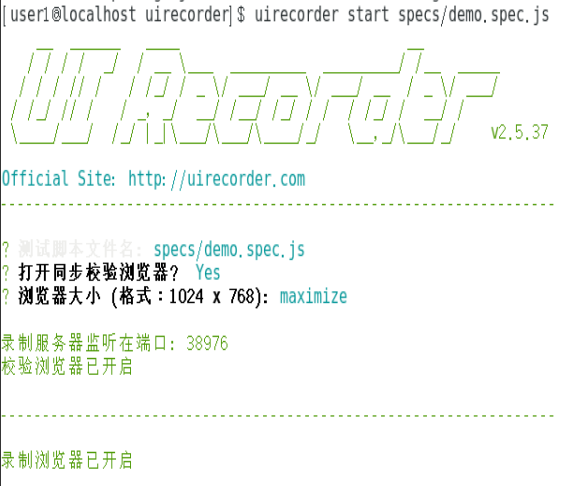
在录制浏览器中输入要测试的URL,点击“开始录制”:
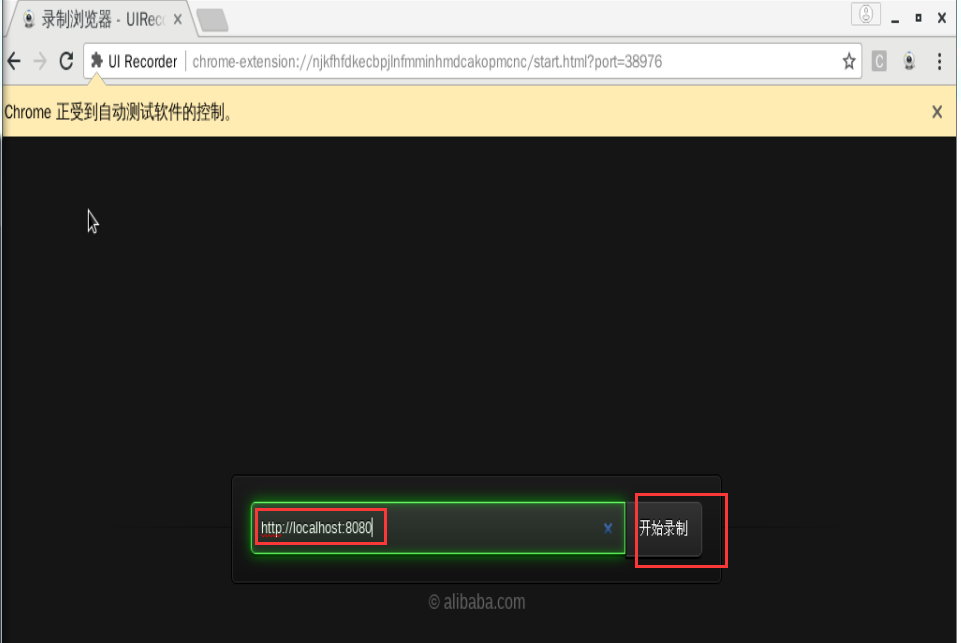
然后就是在界面上各种手动点点点点,输入等.....,点击“结束录制”即完成了本次的录制,脚本“demo.spec.js”也生成完毕,去对应的目录下去查看吧!以下是在录制过程中记录的执行过程:

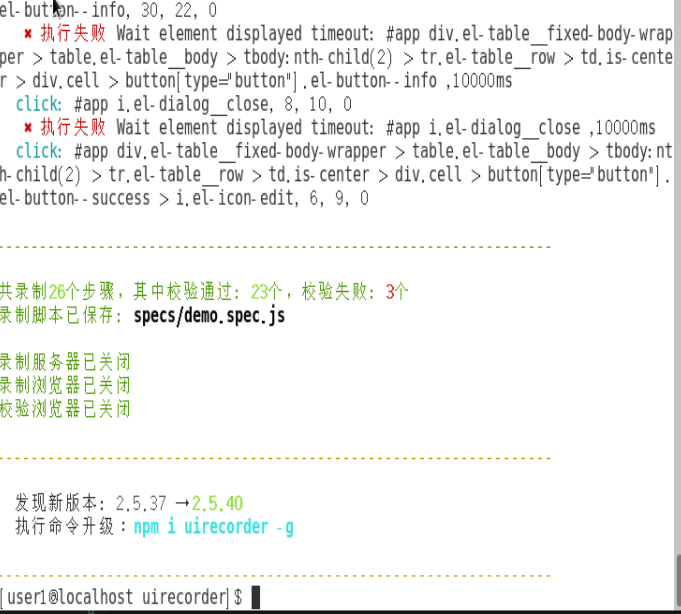
4、测试脚本的回放
转到项目中 uirecorder 根目录;
#source run.sh specs/demo.spec.js 或者 mocha specs/demo.spec.js
记录一下过程:
[user1@localhost uirecorder]$ source run.sh specs/demo.spec.js
> uirecorderTest@1.0.0 singletest /home/user1/workspace/git/code-move/webAdmin-web/test/uirecorder
> mocha --reporter mochawesome-uirecorder --bail "specs/demo.spec.js"
[mochawesome] Generating report files...
specs/demo.spec : chrome
✓ url: http://localhost:8080 (2136ms)
✓ waitBody: (684ms)
✓ click: password ( input[name="password"], 72, 27, 0 ) (776ms)
✓ sendKeys: 123456
✓ click: 登录 ( #app button, 117, 30, 0 ) (801ms)
✓ scrollElementTo: #app div:nth-child(3) > div.contract-trigger, 95, 14 (664ms)
✓ click: 系统管理 ( #app li[role="menuitem"]:nth-child(5) > div.el-submenu__title, 136, 29, 0 ) (736ms)
✓ scrollElementTo: #app ul.sidebar-container, 0, 209 (675ms)
✓ click: 系统管理 ( //span[text()="系统管理"], 53, 2, 0 ) (728ms)
✓ scrollElementTo: #app ul.sidebar-container, 0, 0 (657ms)
✓ click: 工作任务管理 ( //span[text()="工作任务管理"], 17, 5, 0 ) (816ms)
✓ scrollElementTo: #app span > div.el-select > div:nth-child(3) > div.contract-trigger, 95, 14 (668ms)
✓ click: div > div.el-select > div.el-input--suffix > input[type="text"].el-input__inner, 120, 30, 0 (800ms)
1) scrollElementTo: div.el-zoom-in-top-enter-to > div.el-scrollbar > div.el-scrollbar__wrap > ul.el-select-dropdown__list > div.resize-triggers > div.expand-trigger, 16, 16
13 passing (52s)
1 failing
1) specs/demo.spec : chrome scrollElementTo: div.el-zoom-in-top-enter-to > div.el-scrollbar > div.el-scrollbar__wrap > ul.el-select-dropdown__list > div.resize-triggers > div.expand-trigger, 16, 16:
Error: the string "Wait element displayed timeout: div.el-zoom-in-top-enter-to > div.el-scrollbar > div.el-scrollbar__wrap > ul.el-select-dropdown__list > div.resize-triggers > div.expand-trigger ,30000ms" was thrown, throw an Error :)
at Runner.fail (node_modules/_mocha@3.1.2@mocha/lib/runner.js:233:11)
at node_modules/_mocha@3.1.2@mocha/lib/runner.js:566:18
at done (node_modules/_mocha@3.1.2@mocha/lib/runnable.js:293:5)
at node_modules/_mocha@3.1.2@mocha/lib/runnable.js:354:11
at <anonymous>
at process._tickCallback (internal/process/next_tick.js:160:7)
[mochawesome] Report saved to reports/index.html
[mochawesome] Report saved to reports/index.xml
[user1@localhost uirecorder]$
注意点:
- 13个case passing,1个failing,导致后续的case都不再回放。
- 由 mochawesome 生成的测试报告为:
reports/index.html
reports/index.xml
- 在浏览器中查看测试报告:
reports/index.html:
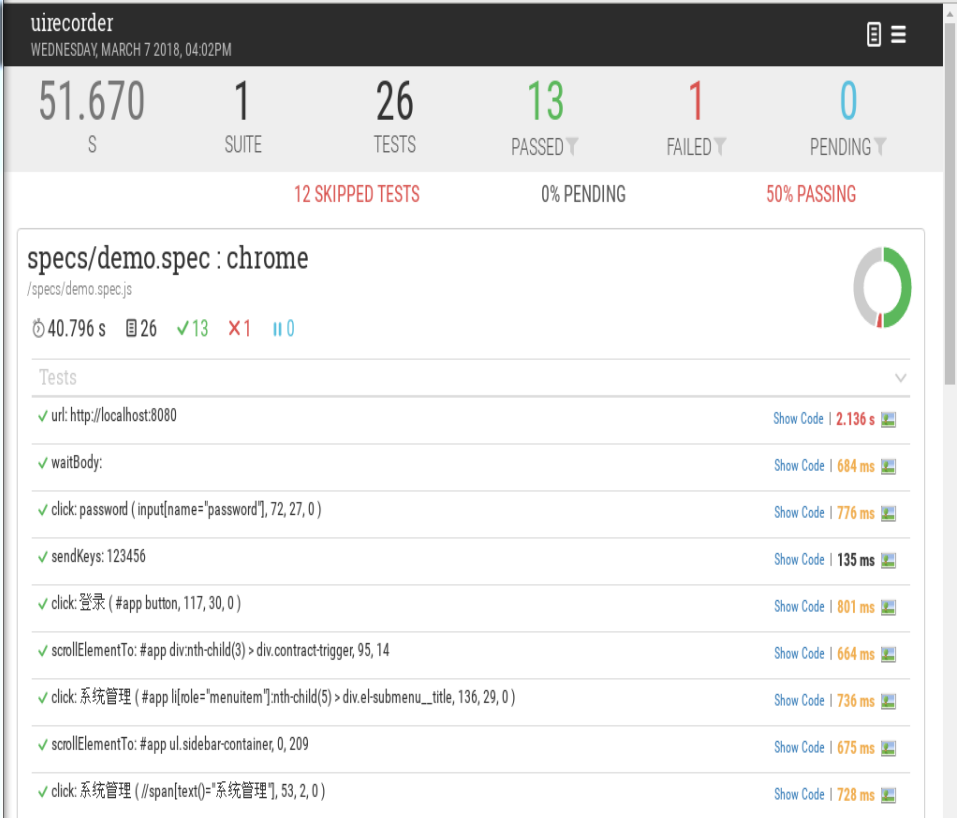
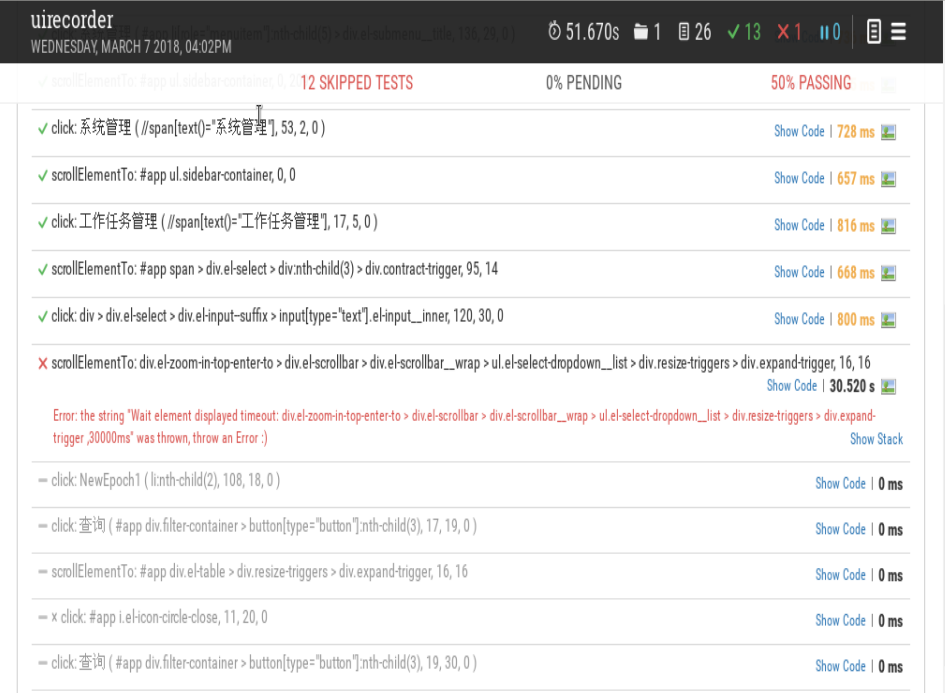
reports/index.xml: